win10에서 gho 시스템을 다시 설치하십시오.
- WBOYWBOYWBOYWBOYWBOYWBOYWBOYWBOYWBOYWBOYWBOYWBOYWB앞으로
- 2024-02-11 10:51:15818검색
PHP 편집자 Yuzai가 "Win10에 Gho 시스템 재설치"에 대해 소개합니다. Windows 10 운영 체제를 사용하는 과정에서 시스템이 느리게 실행되거나 블루 스크린이 나타나는 등의 문제가 발생할 수 있습니다. 현재로서는 시스템을 재설치하는 것이 일반적인 해결 방법입니다. 재설치를 위해 gho 시스템 이미지를 사용하는 것은 빠르고 효율적인 방법입니다. 이 기사에서는 gho 시스템 이미지를 사용하여 Windows 10 운영 체제를 다시 설치하고 컴퓨터를 완전히 새로운 모습으로 만드는 방법을 자세히 소개합니다!
1. 설치 준비:
1. UEFI 부팅, 8G 용량 U 디스크
2. 고스트 win10 시스템 이미지 다운로드
3. 작업 단계:
프로덕션 UEFI로 U 디스크를 부팅한 후 고스트 win10 64비트 시스템 iso 이미지를 U 디스크의 gho 디렉터리에 직접 복사합니다. UEFI를 지원하는 컴퓨터에 U 디스크를 삽입한 후 단축키 F12, F11 또는 Esc를 누릅니다. 등을 시작하려면 시작 옵션 인터페이스로 들어갑니다. 컴퓨터마다 시작 키가 다를 수 있습니다. 팝업 시작 항목 선택 상자에서 인식된 U 디스크 옵션을 찾아 선택하세요. UEFI 로고가 있는 시작 항목이 있는 경우 UEFI 부팅을 위해 이 항목을 선택해야 합니다. 마지막으로 Enter 키를 눌러 UEFI 부팅을 시작합니다.
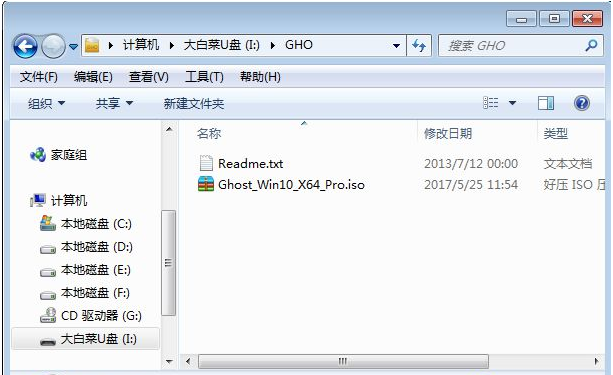
다른 생산 방법으로 인해 일부 uefi pe 부팅 디스크는 pe 시스템에 직접 들어가고 일부는 이 기본 인터페이스를 먼저 표시합니다. [02]를 선택하고 Enter를 눌러 win8PEx64a
를 실행합니다.
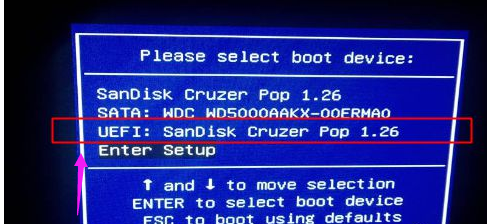
pe 시스템 진입 후 바탕화면의 [DG Partition Tool]을 더블클릭하고, 마우스 오른쪽 버튼을 클릭하여 하드디스크를 선택한 후, [빠른 파티션]을 클릭하고,
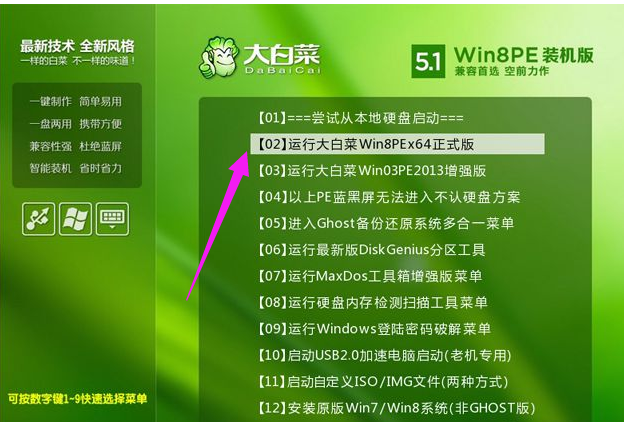
[GUID]를 선택합니다. 파티션 테이블 유형을 GPT로 설정한 다음, 시스템 디스크 크기를 설정하세요. 솔리드 스테이트 드라이브의 경우 [파티션을 이에 맞춰 정렬]도 확인해야 합니다. 섹터]로 충분합니다.
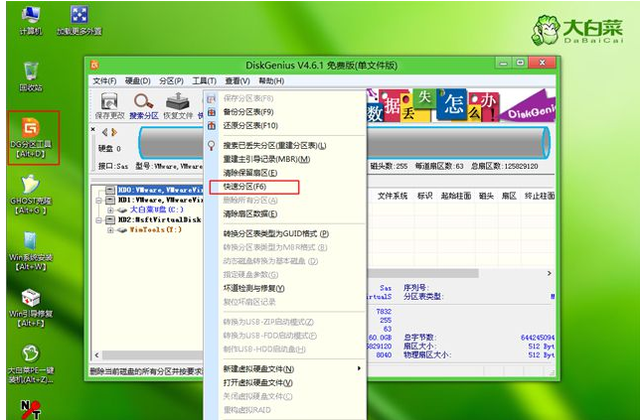
을 확인한 후 파티션 나누기 및 포맷 프로세스를 수행하면 그림과 같이 gpt 파티션 테이블에 두 개의 추가 파티션이 생깁니다. ESP 및 MSR
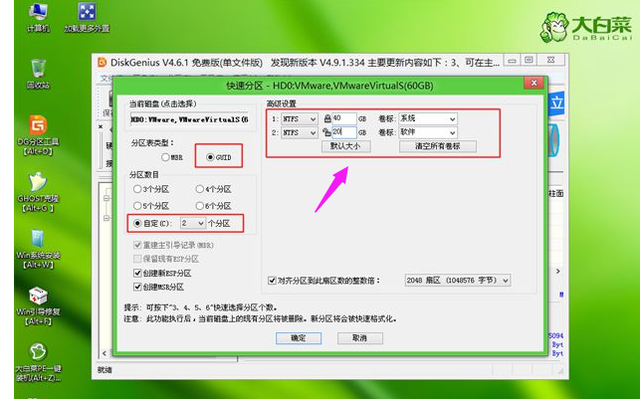
그런 다음 두 번 클릭하여 [배추 PE 원클릭 설치]를 열고 GHO WIM ISO 이미지 경로로 win10 x64 iso 파일을 선택한 다음 드롭다운 상자를 클릭하고, 도구는 자동으로 win10.gho 파일을 추출하고 win10.gho 파일을 선택합니다.
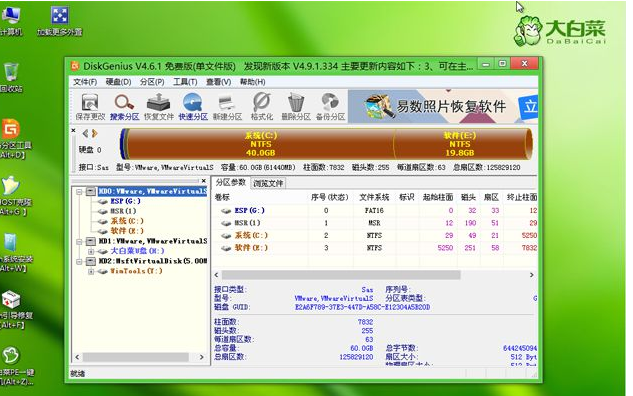
그런 다음 [파티션 복원]을 선택하고 시스템 설치 위치(일반적으로 C 드라이브가 아닌 경우)를 선택합니다. 드라이브, 볼륨 레이블 [시스템] 또는 하드 디스크 크기에 따라 선택하고 OK
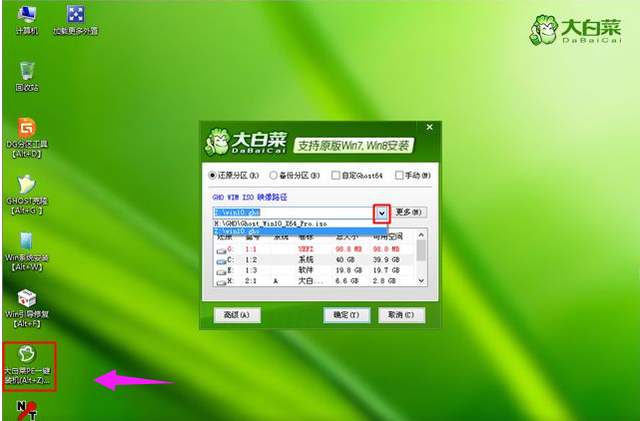
이 대화 상자가 나타나면 완료 후 다시 시작 및 부팅 복구 옵션을 확인한 후 예
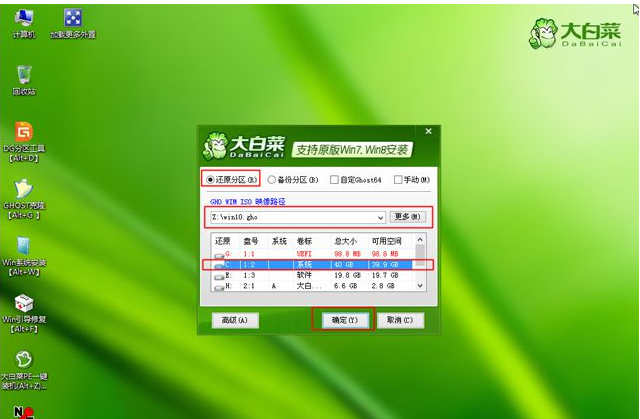
이 인터페이스로 이동하여 C 드라이브에 ghost win10 시스템을 설치하는 프로세스를 실행하고 진행률 표시줄이 완료될 때까지 기다립니다.
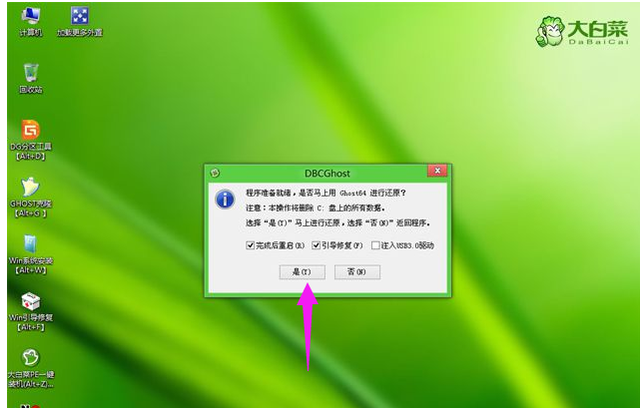
작업이 완료된 후 컴퓨터가 곧 다시 시작된다는 메시지가 표시됩니다. 기본값은 10초 후에 자동으로 다시 시작되거나 Restart
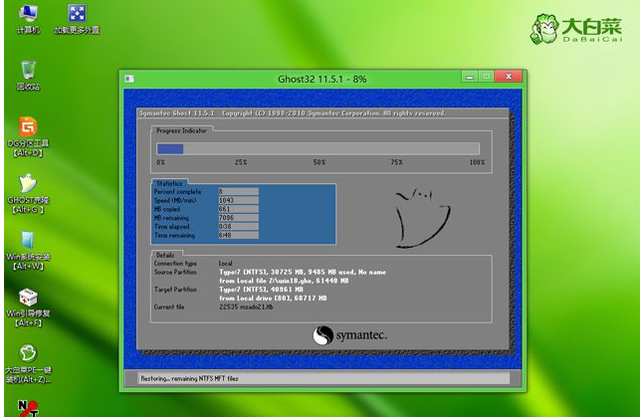
를 클릭하는 것입니다. 이때 U 디스크를 빼내면 빼낼 수 없습니다. 자동으로 이 인터페이스로 들어가 고스트 win10 시스템 구성 요소 설치 및 구성 프로세스를 계속 실행합니다
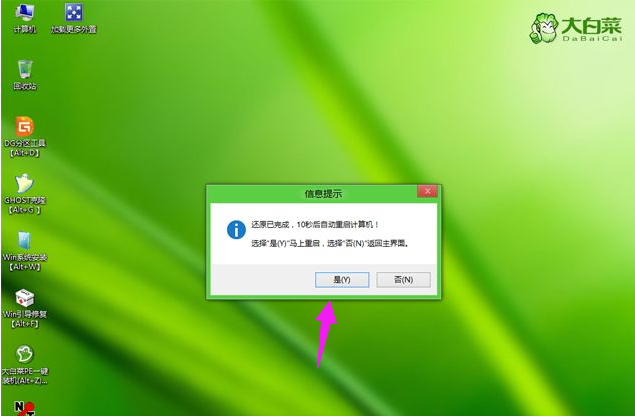
전체 설치 프로세스는 win10 데스크톱으로 부팅한 후 5~10분 정도 걸립니다. ghostwin10으로 설치
자세히 알아보기: http://www.xiaobaixitong.com/
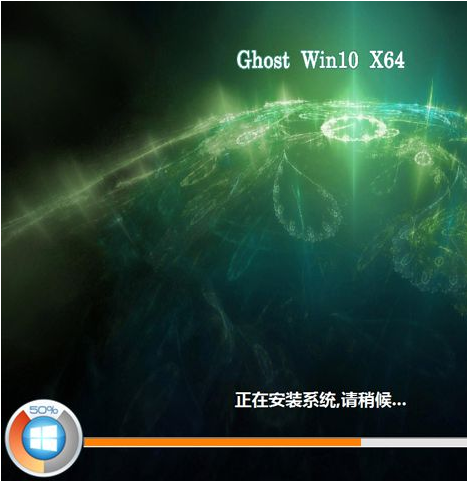
위 내용은 win10에서 gho 시스템을 다시 설치하십시오.의 상세 내용입니다. 자세한 내용은 PHP 중국어 웹사이트의 기타 관련 기사를 참조하세요!

